< この記事をシェア >
WinddowsのFTP転送ソフトでお馴染みの「WinSCP」で隠しファイルを表示させる方法です。

もうずーっと長いことお世話になっているWinSCPですが、久しぶりにPCを入替えたので久しぶりにインストールしました。
するとリモートサーバー上の隠しファイルが表示されない。。
昔のバージョンはインストールすれば表示されてた気がしたんですが。。
具体的には自分の場合、「.htaccess」が見えない(表示されていない)状態でした。
もちろん設定すれば.htaccessなどの隠しファイルは表示されるようになりますぜ。
その手順を紹介します。
[関連記事]
・WinSCPのデータを移行する方法
・WinSCPを日本語化する方法
WinSCPでリモートサーバー上の隠しファイルを表示させる方法
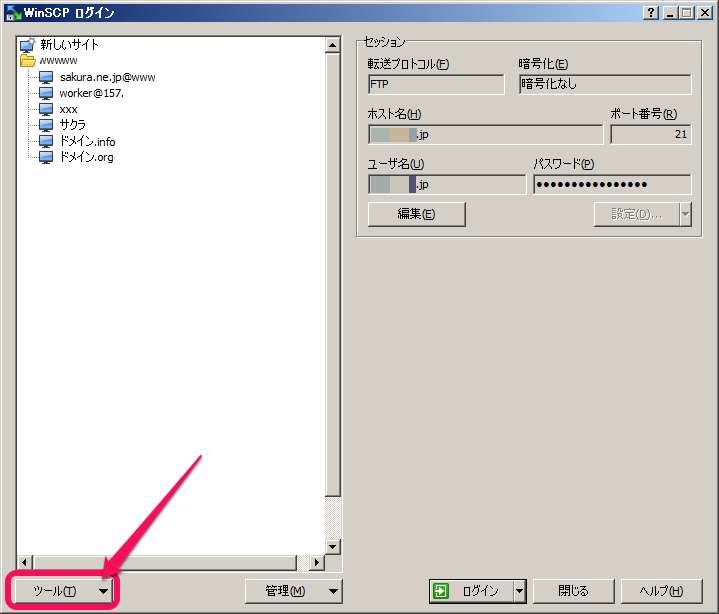
WinSCPを起動します。
サーバーなどに接続せず、左下の「ツール」をクリックします。
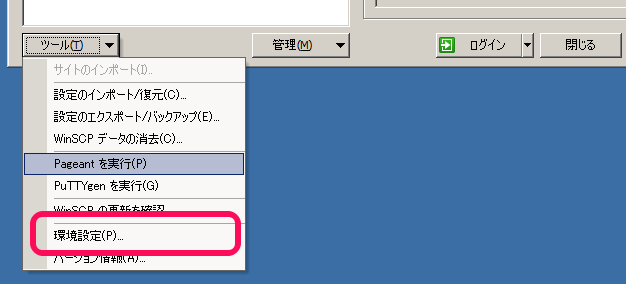
表示されるメニューの中の「環境設定」をクリックします。
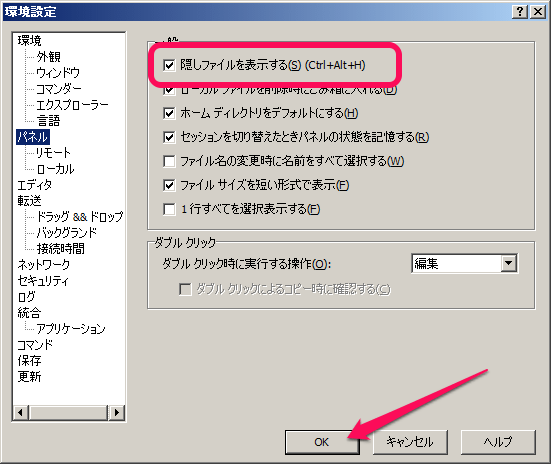
環境設定が開きます。
左のメニューの「パネル」を選択して、右に表示される「隠しファイルを表示する」にチェックを入れて「OK」をクリックします。
ちなみに隠しファイルの表示は「Ctrl+Alt+H」のショートカットキーでもOKなようです。
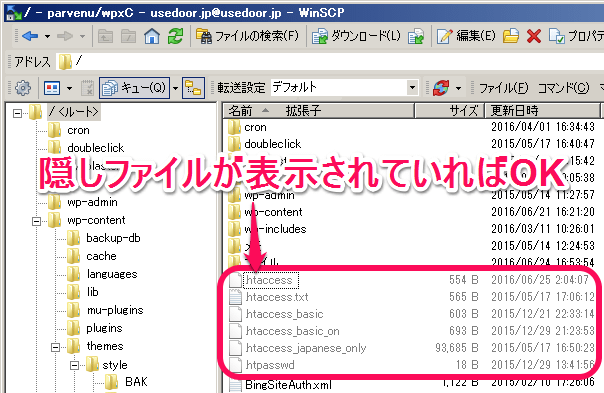
WordPressなどにFTP接続し、.htaccessなどの隠しファイルが表示されていればOKです。
個人的には必須のPCアプリWinSCP
隠しファイルの表示は必須だろーという人は↑の設定をやってみてくださいな。
[関連記事]
・WinSCPのデータを移行する方法
・WinSCPを日本語化する方法
< この記事をシェア >
\\どうかフォローをお願いします…//
このWinSCPで隠しファイルを表示させる方法 – 接続先リモートサーバー上に.htaccessなどを表示させるの最終更新日は2016年6月24日です。
記事の内容に変化やご指摘がありましたら問い合わせフォームまたはusedoorのTwitterまたはusedoorのFacebookページよりご連絡ください。

























